Gemme en mail som en skabelon
-
Vælg den mail, du vil bruge som skabelon.
-
Vælg Filer > Gem som skabelon.
-
Angiv et navn til skabelonen, f.eks. "Månedlig status".
-
Anvend et mærke, hvis det ønskes. Valgmulighederne er Rød, Blå, Vigtig, Arbejde osv.
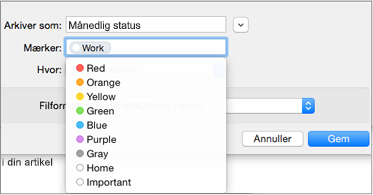
-
Vælg den placering, hvor skabelonen skal gemmes.
-
Markér Gem.
Oprette en ny mail fra en skabelon
-
Vælg Filer > Ny > mail fra skabelon.
-
Vælg skabelonens placering og navn. Navnet slutter med .emltpl.
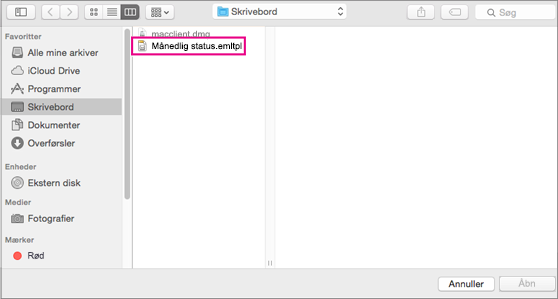
-
Vælg Åbn.
-
Tilføj dit mailindhold og dine modtagere, og klik på Send.
Systemkrav
Denne funktion er tilgængelig i hele verden for at:
-
Microsoft 365 abonnenter
-
Outlook til Mac 2019
-
Brugere med version 15.35 (170610) og nyere af Outlook til Mac










